你是不是也有过这样的烦恼?一台电脑,一个Skype账号,感觉就像是被时间线给限制了,一边聊天一边还得时不时地切换窗口,真是手忙脚乱啊!别急,今天就来教你如何在同一台电脑上同时登录多个Skype账号,让你的沟通更加高效,生活更加便捷!
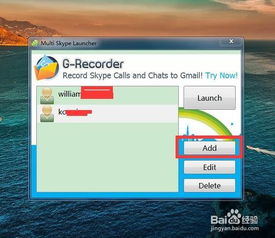
你知道吗?Skype其实自带了一个小秘密,那就是可以同时登录多个账号哦!下面,就让我带你一步步揭开这个秘密。
1. 启动Skype:首先,打开你的Skype软件,登录你的主账号。
2. 创建快捷方式:接下来,在Skype的安装目录中找到Skype.exe文件。通常情况下,这个路径是C:\\Program Files\\Skype\\Phone。在32位操作系统上,路径是C:\\Program Files\\Skype\\Phone;在64位操作系统上,路径是C:\\Program Files (x86)\\Skype\\Phone。
3. 右键点击Skype.exe:找到Skype.exe文件后,右键点击它,选择“发送到”>“桌面快捷方式”。
4. 修改快捷方式属性:现在,你会在桌面上看到一个Skype的快捷方式。右键点击这个快捷方式,选择“属性”。
5. 添加/secondary参数:在“快捷方式”选项卡中,找到“目标”栏,你会在路径的末尾看到一个引号。在这个引号后面,添加“/secondary”,然后点击“确定”。
6. 运行第二个账号:现在,双击你刚刚修改过的快捷方式,Skype就会以第二个账号登录了。
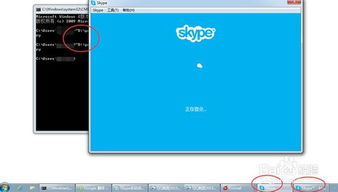
如果你的电脑上还没有其他用户账号,那么创建一个新用户也是一个不错的选择。
1. 创建新用户:打开“控制面板”,点击“用户账户和家庭安全”,然后点击“管理其他账户”。
2. 创建新账户:在“管理账户”窗口中,点击“添加新账户”,然后按照提示创建一个新的用户账号。
3. 登录新账号:创建好新账号后,用这个账号登录Skype,就可以同时登录两个账号了。
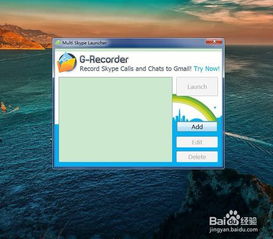
如果你不想修改Skype或创建新用户,也可以尝试使用第三方软件来实现同时登录多个Skype账号。
1. 选择合适的软件:市面上有很多第三方软件可以帮助你实现这个功能,比如“多开助手”、“多开大师”等。
2. 安装并运行软件:下载并安装你选择的软件,然后运行它。
3. 添加Skype账号:在软件中,按照提示添加你的Skype账号。
4. 登录账号:添加好账号后,软件会自动帮你登录所有账号。
1. 账号安全:同时登录多个账号时,要注意保护账号安全,避免密码泄露。
2. 电脑性能:同时登录多个账号可能会对电脑性能有一定影响,特别是当你使用多个视频通话时。
3. 软件兼容性:使用第三方软件时,要注意软件的兼容性,避免出现冲突。
4. 更新软件:定期更新Skype和第三方软件,以确保功能正常。
现在,你学会如何在同一台电脑上同时登录多个Skype账号了吗?赶快试试吧,让你的沟通更加高效,生活更加便捷!